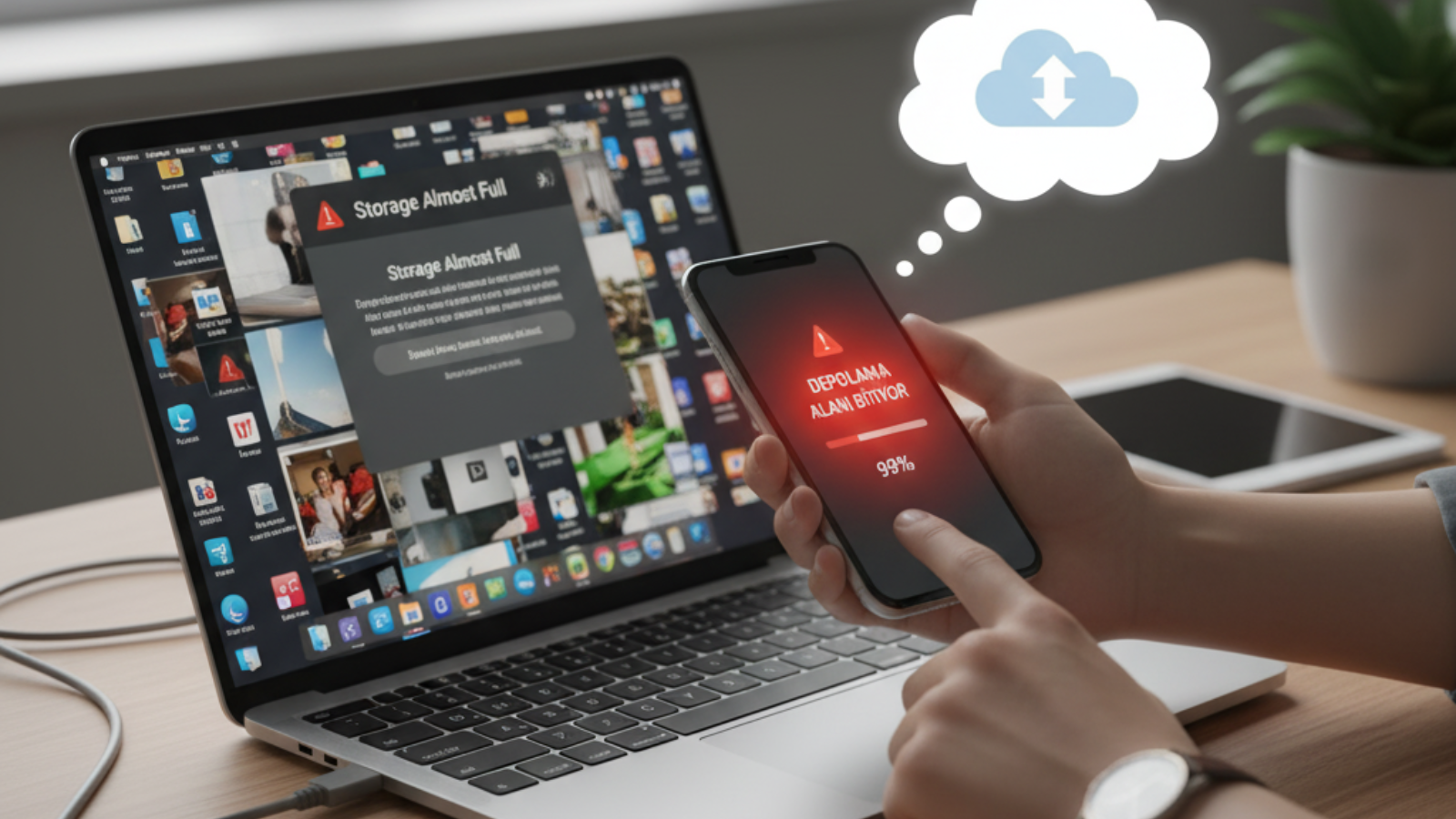Microsoft Edge Windows 10’dan nasıl kaldırılır? İşte Windows 10’da Microsoft Edge’i bilgisayarınızdan kaldırmanın ve yeniden yüklenmesini engellemenin yolları!
Microsoft Edge Windows 10 nasıl kaldırılır? Microsoft’un kullanıcılarına ücretsiz olarak sunduğu Edge’i sevmeyenler için. Microsoft işletim sistemiyle birlikte gelen web tarayıcısını nasıl kaldıracağınızı bilmek ister misiniz?
Windows 7 ve önceki işletim sistemleri çağında Internet Explorer’ın kolayca kaldırılabildiğini, ancak Windows 8’den itibaren yerleşik web tarayıcısını kaldırmanın o kadar kolay olmadığını öğrendik. Bu, Windows 10 için de geçerli mi?
Microsoft Edge’i kaldırmanın bir yolu yok mu?
Adı değiştirilmiş olsa da Microsoft Edge, Internet Explorer ile aynı. Windows 10’unuz varsa ve Microsoft Edge’den kurtulmanın bir yolunu arıyorsanız, Edge’in kaldırılamayacağını söyleyen makaleler bulacaksınız.
Microsoft Edge’i bilgisayarınızdan kaldırmak aslında mümkündür. Microsoft bir süre önce Chromium sürümünü kullanmaya başladığından beri, web tarayıcısını kaldırmak mümkün hale geldi. Google Chrome’u komut satırından kaldırdığınız gibi Edge’i de kaldırabilirsiniz.
Windows 10 Microsoft Edge Nasıl Kaldırılır?
- Başlat menüsünü açın.
- ‘Komut İstemi’ uygulamasını bulun.
- Yönetici olarak yürütün.
- alanına
cd% PROGRAMFILES (X86)% \ Microsoft \ Edge \ Application \ 8 \ Installer(tırnak işaretleri olmadan) yazın. - 8’i mevcut sürüm numarasıyla değiştirin. Örneğin, sürüm numarası “9x.xxx.xx.xxx” ise 8 yerine 9 girin.
- Darbe Giriş.
- Microsoft Edge’i kaldırmak için komut istemine şunu yazın: setup –uninstall –force-uninstall –system-level
Yukarıdaki adımları uyguladıktan sonra Microsoft Edge bilgisayarınızdan kaldırılacaktır. Bu eylemi gerçekleştirdikten sonra başlat menüsünde Edge’i görebilirsiniz. Endişelenmenize gerek yok, tıklasanız bile hiçbir şey olmayacak.
Microsoft Edge Otomatik Yeniden Yüklemeyi nasıl engellerim?
- Windows 10 arama simgesine tıklayın. Kayıt Defteri Düzenleyicisi’ni bulun.
- Kayıt defteri düzenleyicisinin adres çubuğuna şunu yazın: KEY_LOCAL_MACHINE\SOFTWARE\Microsoft
- Microsoft klasörünü sağ tıklayın.
- İmleci “Yeni” üzerine getirin.
- ‘Parola’yı tıklayın.
- Düğmeye ‘EdgeUpdate’ adını verin ve enter tuşuna basın.
- Oluşturulan anahtara sağ tıklayın.
- “Yeni DWORD (32-bit)” yolunu izleyin.
- Yeniden adlandırın. ‘DoNotUpdateToEdgeWithChromium’ oluşturduktan sonra üzerine çift tıklayın.
değerini ‘1’ olarak değiştirin. - “Tamam” düğmesini tıklayın.
Ne yazık ki, mesele sadece Microsoft Edge’i kaldırmak değil. Otomatik olarak geri yükleme adımlarını izlemezseniz Microsoft, Edge’i Windows Update aracılığıyla yeniden yükleyecektir. Güncellemeyi aldığınızda Edge’in de geri döndüğünü fark edeceksiniz.
Microsoft Edge’de Matematik Problemlerini Nasıl Çözülür?
Yukarıdaki adımları izledikten sonra, gelecekteki güncellemelerde Microsoft Edge bilgisayarınıza otomatik olarak yüklenmeyecektir.
Uyarı: Yukarıdaki adımları uygularken çok dikkatli olmalısınız. Yanlış bir şey yaparsanız, beklenmedik sorunlara neden olabilir.
Bu tip konular hakkında daha fazla klavuz için bizi takipte kalın. Merak ettikleriniz varsa yorumlar kısmından bizlerle paylaşabilirsiniz.